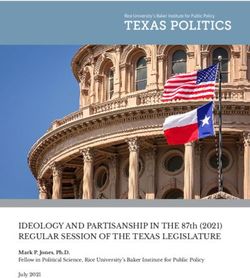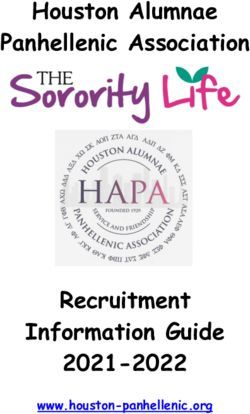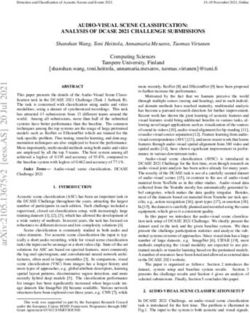SHUREPLUS MOTIV VIDEO - SHUREPLUS MOTIV VIDEO RECORDING APP
←
→
Page content transcription
If your browser does not render page correctly, please read the page content below
ShurePlus MOTIV Video ShurePlus MOTIV™ Video Recording App The ShurePlus MOTIV video app user guide. Version: 4.0 (2021-I)
Shure Incorporated
Table of Contents
Conecte su Apple Watch a la aplicación de grabación MO
ShurePlus MOTIV Video ShurePlus MOTIV™ Video Re TIV. 11
cording App 3 Controles y navegación 11
Descripción general 3 Sugerencias de grabación 11
Apagar notificaciones 11
Standby Mode 3
Ajuste su frecuencia de muestreo 11
Visual Settings 4
Obtenga la mejor calidad de imagen de video 11
Record Mode 4
Grabación en mono 11
Utilice la aplicación de ShurePlus MOTIV con el micró
Grabación en estéreo 12
fono MV88. 5
Capture la presentación completa 12
Orientación del micrófono 5
Grabe con confianza con la función guardar automática
Conexión de los auriculares con micrófonos en línea 7
mente 12
Device Setup 7
Sharing MOTIV Video Recordings 12
Preset Modes 9
Localización de averías 12
Advanced Mic Settings 9
Requisitos del sistema 13
Limiter 9
Requisitos del sistema y compatibilidad: iOS 13
Compressor 10
Requisitos del sistema y compatibilidad: Android 13
Reducción del ruido del viento 10
Left-Right Channel Swap 10 Especificaciones 14
Equalizer 10
Certificaciones 15
Uso del Apple Watch con ShurePlus MOTIV 10 Information to the user 15
2/16Shure Incorporated
ShurePlus MOTIV Video
ShurePlus MOTIV™ Video Recording App
Descripción general
La aplicación de grabación de video de ShurePlus MOTIV ofrece la grabación de video instantánea con audio sin comprimir
para su dispositivo móvil. Puede personalizar el sonido con los modos preestablecidos de procesamiento de señales digitales
(DSP), ganancia ajustable y control de amplitud estereofónica.
Características
• Operación de “plug and play” que admite la grabación vertical y horizontal.
• El control flexible de grabación incluye la configuración de ajuste de ganancia
• Compatible con dispositivos de audio monofónicos y estereofónicos
• Cuando se usa con micrófonos MOTIV, hay modos preestablecidos disponibles para variedad de situaciones de graba
ción.
Sugerencia: active el Modo avión y el modo No molestar para evitar interrupciones en la grabación, debido a llamadas telefónicas, mensajes de texto o aler
tas.
Standby Mode
① Flash Use the flash when recording in low light situations.
② Connected Device Status/Recording Length/Focus Lock Device status will display the model name of the connected
MOTIV device. Recording length is displayed in hours, minutes, and seconds. See the Visual Settings topic for more informa
tion on setting focus and exposure.
③ Zoom Level Pinch the screen to adjust your zoom level for a closer view of your subject.
④ File Information Displays available video format options.
Note: Option availability may vary based on your mobile device specifications.
• Audio file formats: (iOS) WAV, ALAC, AAC 96, AAC 128, AAC 256 (Android) AAC 96, AAC 128, AAC 256
3/16Shure Incorporated
• Sample rate: 44.1 kHz, 48 kHz
• Video resolution: 720p, 1080p, 4K
• Frame rate: 24 fps, 30 fps, 60 fps
⑤ Reverse Camera Use the front-facing camera to shoot selfie videos.
⑥ Settings Tap the app settings sprocket to select light or dark theme appearance, to find version information, help materials,
and to send feedback.
⑦ Record/Stop Button
⑧ Device Setup Access advanced settings for your audio device. See Device Setup section for more information.
⑨ Preview Window Tap to review the most recently recorded video.
⑩ Grid/Level/Off Display Tap through to display grid lines or a level for easy image composition. Or turn this feature off if you
prefer a clean display.
⑪ Device Status Displays remaining battery life and available storage space for your recording device.
⑫ Input Meter/Microphone Gain Tap the input meter to bring up the mic gain slider. Tap to adjust microphone gain during re
cording to match the volume of the sound source. Make live adjustments to ensure levels are in the target range (indicated by
the shaded region of the input meter). Displays the strength of the mono or stereo input signal.
Note: Display will read AGC when using the app with the builtin microphone. Automatic Gain Control (AGC) adjusts levels to ensure consistent volume. Wea
ker signals are boosted and stronger signals are attenuated to control gain. The dynamic range is decreased but the result is a more even recording.
Visual Settings
Be sure to adjust your visual settings to get the best-looking video image. We recommend making adjustments in this order.
Zoom: Pinch to zoom in or out and frame your shot.
Brightness: Swipe up and down to set brightness level.
Focus: Tap to focus or tap and hold to lock brightness and focus. Tap again to release the lock.
Record Mode
① Flash Use the flash when recording in low light situations.
4/16Shure Incorporated
② Connected Device Status/Recording Length/Focus Lock Status will display the model name of the connected MOTIV
device. Recording length is displayed in hours, minutes, and seconds. The red dot will flash when video is recording. See the
Visual Settings topic for more information on focus and exposure.
③ Zoom Level Pinch the screen to adjust your zoom level for a closer view of your subject.
④ Record/Stop Button Start and stop video recording.
Note: Video files are saved to the Photos app on your mobile device.
⑤ Audio Recording The MOTIV Video app displays the audio waveform as it is being recorded.
⑥ Grid Use the grid lines to assist in composing your image.
⑦ Device Status Displays remaining battery life and available storage space for your recording device.
⑧ Input Meter Displays the strength of the mono or stereo input signal. Tap to adjust microphone gain during recording. The
loudest peaks should reach within the target range (indicated by the shaded region of the input meter).
Note: The maximum file size for a recording is 2GB, which will result in approximately 2 hours of record time. This limitation was put in place to maximize app
performance. Continuous recording for more than 2 hours will generate a second file.
Utilice la aplicación de ShurePlus MOTIV con el micrófono
MV88.
La aplicación MOTIV permite controlar los parámetros del micrófono para optimizar el rendimiento en usos específicos. El mi
crófono MV88 almacena los ajustes utilizados previamente para su rápida configuración cada vez que realice grabaciones.
Orientación del micrófono
En esta sección se ofrecen sugerencias sobre la colocación para casos típicos de uso. Recuerde que existen muchas mane
ras eficaces de grabar una fuente particular. Experimente con orientación horizontal o panorámica, coloque y ajuste el micró
fono para obtener los mejores resultados.
Sugerencia: para asegurarse de que los lados izquierdo y derecho estén orientados correctamente, controle que el nombre
Shure se vea claramente en la parte superior del micrófono. Si el nombre no está visible, gire el tubo 90°.
Orientación (vertical)
Oriente la parte anterior del micrófono hacia la fuente sonora. El micrófono puede montarse en cualquier dirección del MV88
con el conector Lightning; por lo tanto, asegúrese de que tanto el lado izquierdo como el lado derecho estén orientados co
rrectamente.
5/16Shure Incorporated
Orientación horizontal (apaisada)
Oriente la parte anterior del micrófono hacia la fuente sonora. El micrófono puede instalarse en cualquier dirección con el co
nector Lightning; por lo tanto, asegúrese de que los lados izquierdos y derechos del MV88 estén orientados correctamente.
Entrevista en video
Para captar las voces del entrevistado (que está frente a la cámara) y del entrevistador (que está fuera de cámara), seleccione
el ajuste predeterminado MONO BIDIRECTIONAL en la aplicación MOTIV de Shure. Ubique el micrófono con los lados iz
quierdo y derecho en dirección a cada persona.
Autograbación (Transmisión de video)
Coloque la grabadora sobre una superficie plana y oriente el micrófono en dirección a la boca. Seleccione el ajuste predeter
minado MONO CARDIOID en la aplicación MOTIV de Shure para reducir el ruido del ambiente.
6/16Shure Incorporated
Conexión de los auriculares con micrófonos en línea
Cable adaptador para monitoreo con auriculares
El cable adaptador para el monitoreo con auriculares incluido le resultará útil en los siguientes casos:
• Cuando la entrada de los auriculares en la grabadora sea más estrecha. El cable admite audífonos auriculares e intraauri
culares con conectores más grandes.
• Cuando desee inhabilitar el micrófono integrado en los auriculares. El cable le garantizará que el sonido grabado proviene
exclusivamente del MV88, y no del micrófono integrado en los auriculares.
7/16Shure Incorporated
Device Setup
Microphone Settings
① Connected Mic Status Displays the name of the connected MOTIV microphone.
② Input Meter Displays the strength of the input signal and whether that signal is mono or stereo. The loudest peaks should
reach within the target range (indicated by the shaded region between -12 and 0 dB).
③ Microphone Gain/Monitoring Adjust the gain slider to match the volume of the sound source. Tap the headphone icon to
turn on the input monitor when making adjustments.
④ Custom Presets Tap the caret to quickly access your saved presets. Or tap the Save button to save current settings as a
new custom preset. See Custom Presets for more information.
8/16Shure Incorporated
⑤ Preset Modes Select a mode to set stereo width, equalization, and compression for specific applications. Refer to the "Pre
set Modes" topic for more details.
⑥ Polar Pattern Selection Swipe to choose between Stereo, Mono Cardioid, Mono Bidirectional or Raw MidSide pickup pat
terns. Then adjust the width of the stereo microphone pickup area.
Tip: Consider the location of the microphone and the size of the sound source when adjusting the width. For example, a large
orchestra or ensemble recording will benefit from a wide stereo image to achieve increased separation between instruments.
Other applications, such as speech, benefit from a narrow width for improved clarity with rejection of ambient (room) sound.
⑦ Advanced Features First select a preset mode, then use the advanced controls to fine tune your audio recording and dial in
your sound. Your settings will be retained in the microphone. See "Advanced Features," "Wind Noise Reduction" and "Left-
Right Channel Swap" for more information on how these features work.
Preset Modes
Five selectable modes optimize settings for gain, stereo width, equalization, and compression. Set the microphone level and try
the modes to find which sounds best. Preset modes can affect the strength of the input signal, so adjust the microphone level
as needed after changing presets.
Mode Application Characteristics
Narrow stereo width to reject background noise, equalization that emphasizes cla
speech
Speech rity and fullness, and gentle compression.
solo or group vocal per Medium stereo width with subtle equalization to add richness and clarity for a na
Singing formances tural sound.
An unprocessed signal (no equalization or compression settings used). Adds flexi
any
Flat bility when processing the audio after recording.
Medium stereo width with transparent compression to smooth out volume spikes
acoustic instruments and
and bring out quiet passages. The equalizer setting emphasizes detail and an
Acoustic quiet music
overall natural sound.
Wide stereo to increase separation between sources. Equalization further impro
live performance and lou
ves definition by reducing frequencies that can make the instrumentation sound
Loud der sources
crowded.
Advanced Mic Settings
After you have selected the preset mode for your application, fine tune the sound of your recording with limiter, compressor,
and equalizer controls. Your settings will be retained in the microphone when using other audio and video recording applica
tions.
Limiter
Toggle the limiter on to set an input threshold and prevent distortion from volume peaks in your recordings.
9/16Shure Incorporated
Compressor
Choose no compression, or select light or heavy compression to control volume when your sound source is dynamic. The com
pressor will narrow the dynamic range, which means that quiet signals are boosted and loud signals are lowered.
Reducción del ruido del viento
La función de reducción de ruido del viento activa un filtro de corte por baja frecuencia que reduce la reverberación producida
por el ruido ambiente. Use el paraviento de espuma incluido, junto con la función de reducción del ruido del viento, para con
trarrestar la reverberación y los sonidos oclusivos (pequeñas explosiones de aire que golpean el micrófono).
Para reducir aún más el ruido del viento, utilice el paraviento tipo Windjammer Rycote™ opcional, que puede colocarse sobre
el paraviento de espuma incluido.
Left-Right Channel Swap
For stereo recordings, use Left Right Swap to flip the left and right audio channels to match the stereo image to the video. For
example, when using video to record yourself.
Tip: Use the L and R indicators on the microphone barrel. This way you can set Left Right Swap before you start to record.
Equalizer
Change the preset modes to hear the DSP changes, and then use the equalizer to boost or cut bands of frequencies to impro
ve sound clarity.
Note: Equalization within presets will not be displayed. However, the equalizer graphic in the advanced settings status bar displays the userselected equaliza
tion.
Tap to access the MOTIV equalizer. Equalization changes are displayed in the equalizer image.
EQ persists between preset mode changes.
Uso del Apple Watch con ShurePlus MOTIV
La aplicación ShurePlus MOTIV Apple Watch permite una mayor flexibilidad de grabación cuando se usa como control remoto
para las aplicaciones de grabación de audio y video de ShurePlus MOTIV.
10/16Shure Incorporated
Conecte su Apple Watch a la aplicación de grabación MOTIV.
1. Abra la aplicación de Watch en su iPhone y presione la pestaña Mi Watch.
2. Las aplicaciones que se pueden instalar aparecerán en la sección Aplicaciones disponibles.
3. Busque la aplicación MOTIV Watch y presione Instalar.
Nota: Consulte la página de soporte de Apple para obtener más instrucciones sobre la instalación de la aplicación Apple Watch.
4. El Apple Watch reconocerá cuando su micrófono MOTIV se conecte a su teléfono. El nombre del micrófono se mostra
rá en la esquina superior izquierda cuando se haga la conexión.
5. La posición del micrófono depende del tamaño de la sala, del número de integrantes y del volumen de los instrumen
tos. De ser posible, recorra la sala escuchando para determinar la ubicación con el mejor sonido.
6. Seleccione el modo predefinido adecuado para la situación de grabación. Establezca el nivel del micrófono y otros
ajustes de la aplicación y coloque el micrófono cerca de la fuente.
Nota: Se deben configurar los ajustes avanzados antes de colocar el micrófono. La aplicación Apple Watch solo le permitirá controlar, poner en pau
sa y completar la grabación; hacer marcadores; y establecer y bloquear el control de ganancia.
Controles y navegación
Empiece la grabación: Presione el botón rojo de grabación.
Pause la grabación: Presione el icono de pausa. Puede continuar la grabación desde un estado en pausa.
Cree un marcador: Presione el icono de marcador.
Detenga la grabación: Seleccione el botón Listo.
Ajuste la ganancia: Utilice la corona digital en Apple Watch.
Bloquear la ganancia del micrófono: Presione el icono de bloqueo.
Sugerencias de grabación
Apagar notificaciones
Cuando abra la aplicación MOTIV, un mensaje le indicará que debe habilitar el modo avión y el modo de no molestar. Es im
portante hacerlo para evitar grabar interferencia de llamadas telefónicas, mensajes y diversas notificaciones que añaden está
tica a las grabaciones.
Nota: Habilite el modo avión y vuelva activar Wi-Fi para agregar información de ubicación geográfica a su archivo de audio.
Ajuste su frecuencia de muestreo
Seleccione una frecuencia de muestreo más baja cuando sea útil tener un archivo más pequeño, por ejemplo, en grabaciones
de voz o podcast para descargar. Seleccione una frecuencia de muestreo más alta para captar música y otras grabaciones di
námicas.
Obtenga la mejor calidad de imagen de video
Utilice los dedos para acercar y alejar la toma. Deslice hacia arriba y abajo para establecer el nivel de brillo. Pulse para enfo
car o mantenga pulsado para bloquear el brillo y el enfoque. Vuelva a pulsar para desbloquear.
Grabación en mono
Grabe en mono para aumentar el tiempo de grabación disponible o para grabar de una fuente única, como voces, para las
cuales sería beneficioso tener menos ruido del ambiente. Seleccione el patrón polar Mono Cardioid o Mono Bidirectional y se
11/16Shure Incorporated
sumará el audio de todas las cápsulas en un solo canal. El medidor de entrada indicará la grabación en mono al mostrar la mi
tad superior de la forma de onda. MOTIV admite micrófonos de terceros para la grabación en mono.
Grabación en estéreo
El tubo del micrófono MV88 se inclina hacia adelante mediante una bisagra y gira 45 grados para adaptarse a la grabación
vertical u horizontal. Hay rótulos de Izquierda y Derecha para mostrar la orientación estéreo del micrófono. La imagen de esté
reo es exacta si el logotipo de Shure está orientado hacia arriba.
Capture la presentación completa
Para asegurarse de que captura toda la fuente sonora, inicie la grabación antes de que inicie la presentación y edite la graba
ción más tarde para recortar cualquier silencio.
Nota: Si su micrófono se desconecta accidentalmente durante la grabación, MOTIV suspenderá automáticamente la grabación. Aparecerá el cuadro de diálo
go de guardar archivo, pidiendo que establezca un nombre y guarde su archivo de audio.
Grabe con confianza con la función guardar automáticamente
Si su micrófono se desconecta accidentalmente durante la grabación, MOTIV suspenderá automáticamente la grabación. Apa
recerá el cuadro de diálogo de guardar archivo, solicitándole que establezca un nombre y guarde su archivo de audio.
Sharing MOTIV Video Recordings
Stop the recording to create a video file that is saved in the Photos app on your mobile device. You can share videos created
with the MOTIV video recording app from Photos.
• On an iOS device, find your video in Photos > MOTIV. Or in Photos > Media Types > Videos.
• On an Android device, find your video in the main Photos library or in Photos > Albums > Camera.
Localización de averías
Problema Solución
El micrófono está conectado,
Edite los ajustes de privacidad de su dispositivo de grabación en SETTINGS > PRIVACY
pero el medidor de volumen
> MICROPHONE a fin de otorgar permiso a la aplicación MOTIV para utilizar el micrófono.
no registra ninguna señal.
Desconecte y vuelva a conectar el cable para que la aplicación reconozca el micrófono.
El micrófono está conectado,
Sabrá que la conexión es segura cuando vea el nombre del micrófono en la barra de es
pero no se detecta.
tado.
Para asegurarse de que esté recibiendo audio desde el micrófono MOTIV y no desde el
El audio se escucha mal o
integrado, desconecte y vuelva a conectar el micrófono. Sabrá que la conexión es segura
distante.
cuando vea el nombre del micrófono en la barra de estado.
La calidad del audio cambia
Los auriculares con micrófonos integrado pueden anular el dispositivo de audio conecta
cuando se conecta un micró
do. Asegúrese de primero conectar los auriculares y, luego, el micrófono MOTIV.
fono de diadema.
12/16Shure Incorporated
Problema Solución
Utilice el medidor de audio para comprobar que los picos de volumen se encuentren en
La señal de audio se distor
el intervalo deseado (la zona gris). Si el nivel alcanza el indicador de pico rojo del medi
siona.
dor de entrada, disminuya la ganancia.
Según la orientación del dispositivo de grabación, puede que sea necesario activar el in
Los canales estereofónicos
tercambio de los canales izquierdo y derecho en los ajustes de MOTIV. Si el audio ya se
izquierdo/derecho no coinci
grabó, puede cambiar los canales izquierdo y derecho en la mayoría de los programas
den con el video
de edición de audio.
Cambie a una frecuencia de marco o a un tamaño de resolución menores. Puede que ex
El audio no está sincronizado
perimente un mejor rendimiento con una frecuencia de marco que exija menos procesa
con el video
miento del sistema.
Si un archivo es demasiado grande para compartirlo, hay algunas opciones para reducir
el tamaño.
No se puede compartir el ar Conecte su dispositivo móvil a la computadora y úselo para transferir archivos como iTu
chivo. nes y, así, descargar los archivos al escritorio.
Divida su pista en dos, exporte ambos archivos y vuelva a unirlos con un software de edi
ción de audio.
Asegúrese de que la aplicación esté actualizada con la versión más reciente.
Asegúrese de que el sistema operativo de su teléfono esté actualizado con la versión
más reciente.
Resolución de problemas ge Verifique el funcionamiento del micrófono con un cable de conexión diferente o un dispo
nerales sitivo distinto.
Cierre y reinicie la aplicación.
Apagar el dispositivo y reiniciarlo limpiará la caché y, algunas veces, mejorará el rendi
miento del software.
Requisitos del sistema
Requisitos del sistema y compatibilidad: iOS
• iOS: iOS 12 y versiones posteriores
• iPhone: iPhone 6 y versiones posteriores
• iPod Touch: 6.ª generación
Nota: El iPad Pro (USB-C) no es compatible.
Requisitos del sistema y compatibilidad: Android
Funciona con todos los dispositivos Android que tienen:
• Android Oreo 8.0 o posterior
• Requisito de alimentación del host USB ≥ 100 mA
• Compatible con Audio USB clase 1.1 y posteriores
13/16Shure Incorporated
Android es marca registrada de Google Inc.
Nota: Visite https://www.shure.com/MOTIVcompatibility para obtener información sobre los dispositivos Android compatibles.
Especificaciones
Certificado por MFi
Sí
Modos DSP (preajustados)
Voz/Canto/Acústico/Intenso/Uniforme
Patrón polar
Amplitud estereofónica ajustable/Monofónico bidireccional/Monofónico de cardioide/Mid-Side
Principio estéreo
Mid-Side
Formatos de audio admitidos
iOS
WAV, AAC (Hasta 256 kHz)
Formatos de audio admitidos
Android
AAC (Hasta 256 kHz)
Respuesta de frecuencia
20 Hz a 20,000 Hz
Gama de ajuste de ganancia
0 a +36 dB
Sensibilidad
37 dBFS/Pa a 1 kHz [1] [2]
Nivel de presión acústica (SPL) máx.
120 dB SPL [2]
Limitador
Sí
Compresor
Sí
Ecualizador.
5 bandas
[1] 1 Pa=94 dB SPL
14/16Shure Incorporated
[2]Con ganancia mínima y modo uniforme
Certificaciones
Information to the user
This device complies with part 15 of the FCC Rules. Operation is subject to the following two conditions:
1. This device may not cause harmful interference.
2. This device must accept any interference received, including interference that may cause undesired operation.
Note: This equipment has been tested and found to comply with the limits for a Class B digital device, pursuant to part 15 of
the FCC Rules. These limits are designed to provide reasonable protection against harmful interference in a residential installa
tion. This equipment generates uses and can radiate radio frequency energy and, if not installed and used in accordance with
the instructions, may cause harmful interference to radio communications. However, there is no guarantee that interference will
not occur in a particular installation. If this equipment does cause harmful interference to radio or television reception, which
can be determined by turning the equipment off and on, the user is encouraged to try to correct the interference by one or more
of the following measures:
• Reorient or relocate the receiving antenna.
• Increase the separation between the equipment and the receiver.
• Connect the equipment to an outlet on a circuit different from that to which the receiver is connected.
• Consult the dealer or an experienced radio/TV technician for help.
Etiqueta de cumplimiento con ICES-003 de Industry Canada: CAN ICES-3 (B)/NMB-3(B)
Nota: Las pruebas se basan en el uso de los tipos de cables suministrados y recomendados. El uso de tipos de cable distintos de los blindados (con malla)
puede degradar el rendimiento EMC.
Este producto cumple los requisitos esenciales de las directrices europeas pertinentes y califica para llevar el distintivo CE.
La declaración de homologación de CE se puede obtener en: www.shure.com/europe/compliance
Representante europeo autorizado:
Shure Europe GmbH
Global Compliance
Jakob-Dieffenbacher-Str. 12
75031 Eppingen, Alemania
Teléfono: +49-7262-92 49 0
Email: info@shure.de
www.shure.com
El uso de la insignia Made for Apple significa que un accesorio se diseñó para conectarse específicamente con productos de
Apple identificados en la insignia y que el desarrollador lo certificó para cumplir con los estándares de rendimiento de Apple.
Apple no es responsable del funcionamiento de este dispositivo ni de su cumplimiento de las normas de seguridad y regla
mentarias.
15/16Shure Incorporated
Apple, iPad, iPhone, iPod y Lightning son marcas comerciales de Apple Inc. registradas en EE.UU. y otros países. tvOS es
una marca comercial de Apple Inc. La marca "iPhone" se utiliza en Japón con licencia de Aiphone K.K.
® ®
Mac y Lightning son marcas comerciales registradas de Apple Inc.
16/16You can also read